|
Possiamo cominciare
1. Apri
un'immagine trasparente di 985 x 655 pixels
2. Tavolozza
dei colori - imposta il colore di primo piano con
#929a79 e come sfondo il colore #202020
3. Prepara un
gradiente rettangolare così configurato:
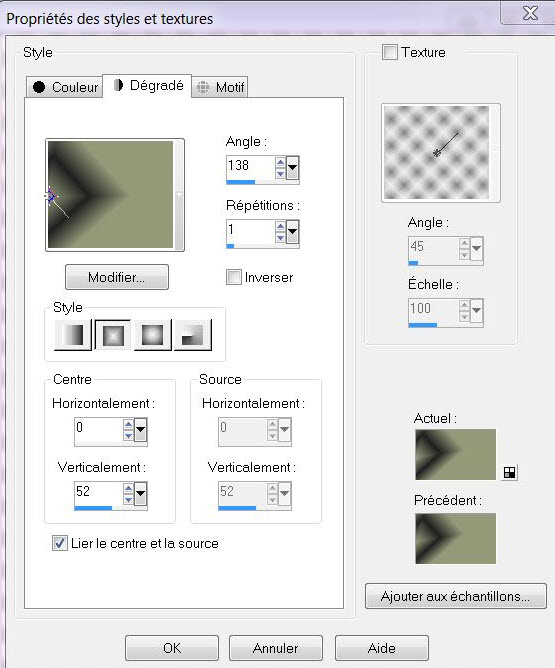
4. Attiva lo
strumento
 e riempi il livello con il gradiente
e riempi il livello con il gradiente
5.
Livelli>Nuovo livello raster
6.
Selezioni>Carica/salva selezione>Carica selezione da
disco - Cerca e carica la selezione "renee couleur
automne 1"
7. Apri il
tube "SS_1586_Misted"
-
Modifica>Copia - torna al tuo lavoro ed incolla nella
selezione
8. Effetti>Plugin>Alien
Skin Eye Candy 5>Impact>Perspective Shadow - Preset "renee-couleur
automne perspective''
9.
Livelli>Nuovo livello raster
10.
Selezioni>Carica/salva selezione>Carica selezione da
disco - Cerca e carica la selezione "renee couleur
automne 2"
11. Attiva lo
strumento Riempimento (f) e riempi la selezione con il
gradiente - modificato in lineare e con Angolo a 0 e
Ripetizioni= 0 - inverti non selezionato
12. Effetti>Plugin>AP[Lines]
Lines - Silverlining
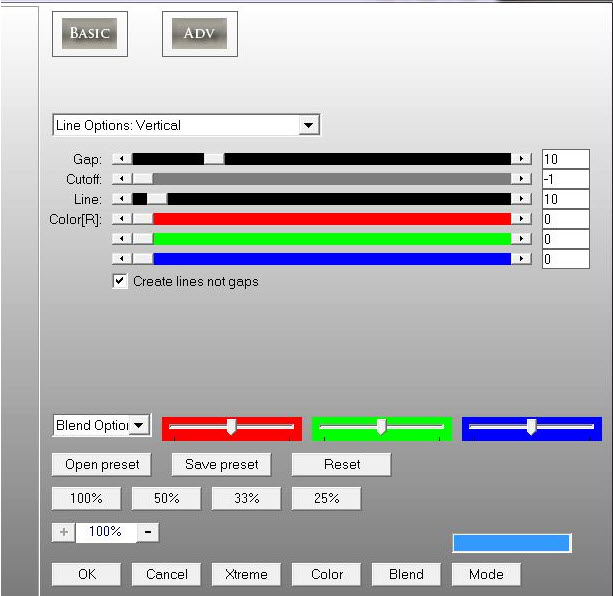
13.
Selezioni>Modifica>Seleziona bordature della selezione
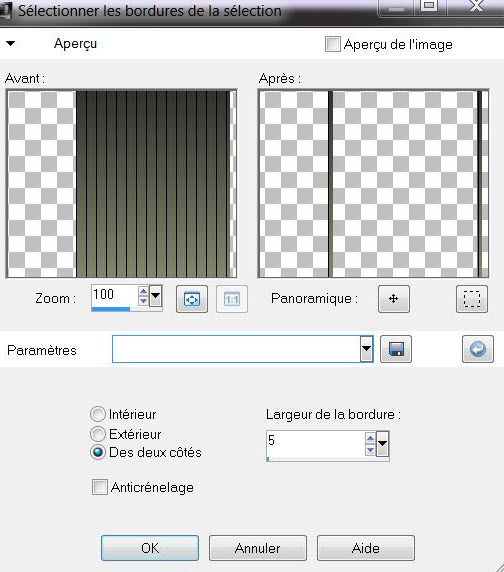
14.
Livelli>Nuovo livello raster
- Attiva lo
strumento Riempimento (f) e riempi il livello con il
colore di sfondo
15.
SELEZIONI>DESELEZIONA TUTTO
16.
Livelli>Unisci>Unisci giù
17. Tavolozza
dei livelli - cambia la modalità di miscelatura di
questo livello in Luce diffusa
18.
Livelli>Duplica
-
Immagine>Capovolgi
19.
Livelli>Unisci giù
20.
Effetti>Effetti di bordo>Aumenta di più
- Così si
presenta la tavolozza dei livelli:
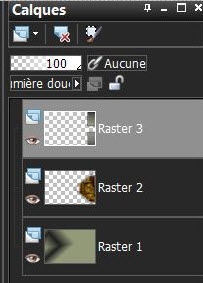
21.
Livelli>Nuovo livello raster
22.
Selezioni>Carica/salva selezione>Carica selezione da
disco - Cerca e carica la selezione "renee couleur
automne 3"
- Attiva lo
strumento Riempimento (f) e riempi la selezione con il
gradiente lineare
23. Effetti>Plugin>AP[Lines]
Lines - Silverlining stessi parametri di poco fa
ma metti segno di spunta su ARROW
24. Effetti>Plugin>Alien
Skin Eye Candy 5>Impact>Glass - Preset ''renee couleur
automne glass''
25.
SELEZIONI>DESELEZIONA TUTTO
26. Tavolozza
dei livelli - cambia la modalità di miscelatura di
questo livello in Luce netta
27.
Attiva lo strumento
 e seleziona il riquadro in alto a sinistra, così:
e seleziona il riquadro in alto a sinistra, così:
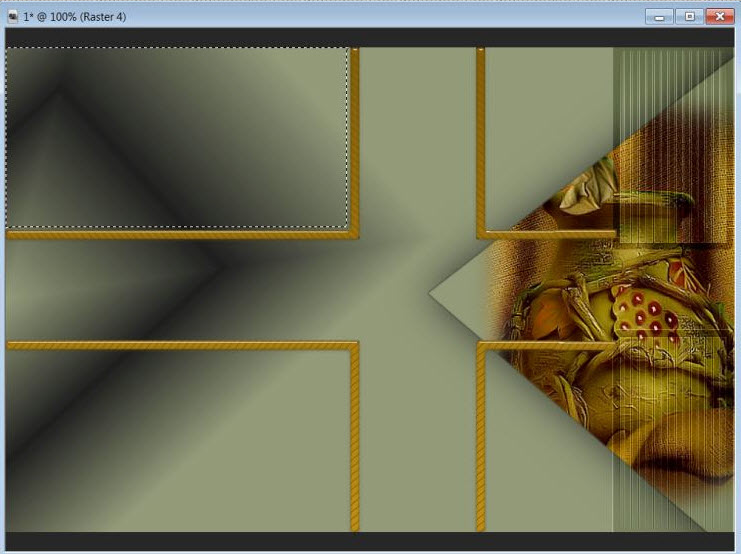
28.
Livelli>Nuovo livello raster
29. Apri il
tube "Paysage 05.10 tubey by corinne vicaire"
-
Modifica>Copia - torna al tuo lavoro ed incolla nella
selezione
30.
SELEZIONI>DESELEZIONA TUTTO
31. Effetti>Plugin>Alien
Skin Eye Candy 5>Impact>Perspective Shadow - Preset ''renee
-couleur automne perspec 2"
- Tavolozza
dei livelli - posizionati sul livello Raster 4 - quello
dei quadri
32. Attiva lo
strumento Selezione e seleziona il rettangolo in basso
33.
Livelli>Nuovo livello raster
34. Apri il
tube "mc-x70"
-
Modifica>Copia - torna al tuo lavoro ed incolla nella
selezione
35.
SELEZIONI>DESELEZIONA TUTTO
36. Effetti>Plugin>Alien
Skin Eye Candy 5>Impact>Perspective Shadow - Preset ''renee
-couleur automne perspec 2"
- Tavolozza
dei livelli - posizionati sul livello Raster 1
37.
Livelli>Nuovo livello raster
38.
SELEZIONI>SELEZIONA TUTTO
Apri il tube
"renee -couleur automne -image 1"
-
Modifica>Copia - torna al tuo lavoro ed incolla nella
selezione
39.
SELEZIONI>DESELEZIONA TUTTO
40. Effetti>Plugin>AP[Lines]
Lines - Silverlining (quando applichi il filtro,
il colore si modifica)
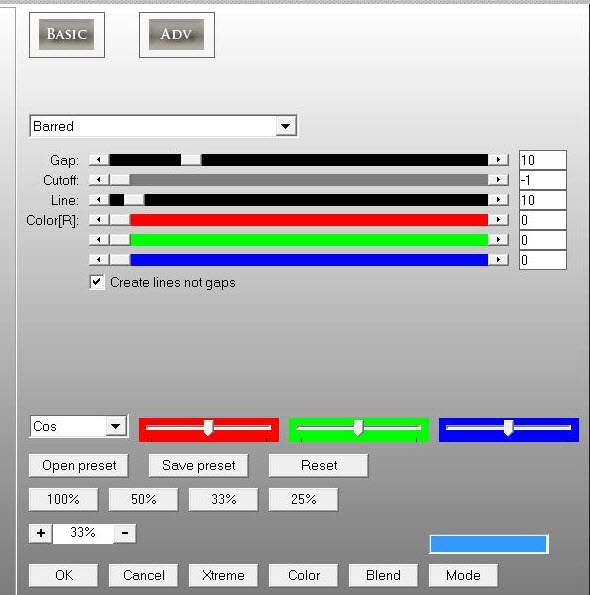
41. Tavolozza
dei livelli - cambia la modalità di miscelatura di
questo livello in Luce netta
- Tavolozza
dei livelli - posizionati in alto
42.
Livelli>Nuovo livello raster
43.
Selezioni>Carica/salva selezione>Carica selezione da
disco - Cerca e carica la selezione "renee couleur
automne 4"
- Attiva lo
strumento Riempimento (f) e riempi la selezione con il
colore di primo piano #929a79
44.
SELEZIONI>DESELEZIONA TUTTO
45. Effetti>Plugin>Alien
Skin Xenofex 2>Burnt Edges
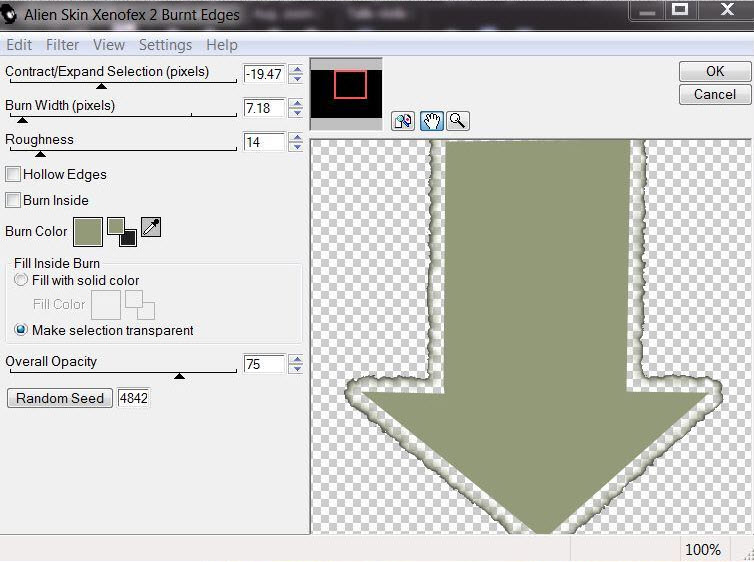
46. Tavolozza
dei livelli - cambia la modalità di miscelatura di
questo livello in Luce netta
- Regola>Messa
a fuoco>Metti a fuoco
47. Apri il
tube "renee -couleur automne -image 2''
-
Modifica>Copia - torna al tuo lavoro ed incolla come
nuovo livello
- Posiziona correttamente
48. Apri il
tube "TReagen3585_26_08_12"
-
Modifica>Copia - torna al tuo lavoro ed incolla come
nuovo livello
- Posiziona correttamente
49. Apri il
tube ''renee-couleur automne-image 3"
-
Modifica>Copia - torna al tuo lavoro ed incolla come
nuovo livello
- Posiziona correttamente
- Tavolozza
dei livelli - lascia la modalità di miscelatura in Luce
netta
50.
Livelli>Unisci>Unisci visibile
51. Effetti>Plugin>Alien
Skin Xenofex 2>Flag
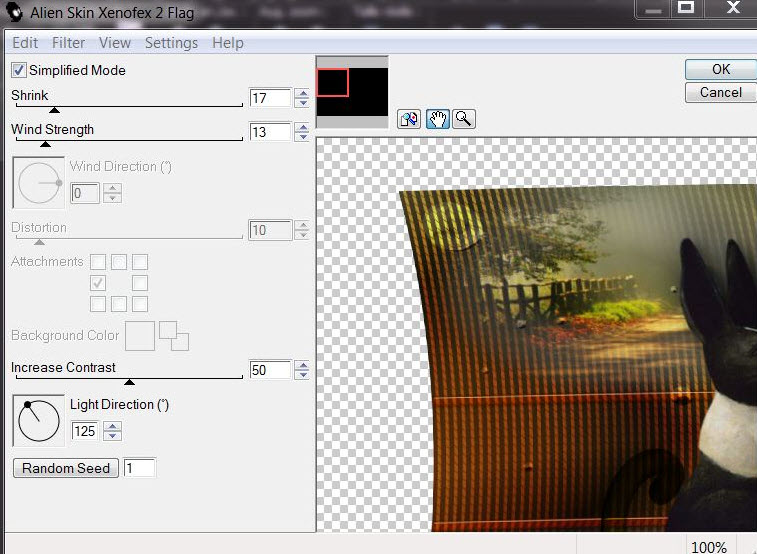
52.
Livelli>Nuovo livello raster
53. Attiva lo
strumento Riempimento (f) e riempi il livello con il
gradiente rettangolare di partenza
54.
Livelli>Disponi>Sposta giù
- Tavolozza
dei livelli - posizionati sul livello Uniti
55. Effetti>Plugin>Alien
Skin Eye Candy 5>Impact>Perspective Shadow - Preset ''renee-shadows
couleur automne"
56. Sempre sul
livello Uniti: Immagine>Ridimensiona a 85% tutti i
livelli NON selezionato
57. Con le
frecce direzionali della tastiera
 sposta verso il bordo sinistro
sposta verso il bordo sinistro
58. Tavolozza
dei livelli - torna in alto
59. Apri il
tube tube ''Pmarie_Weather_Tellers_element6'
-
Modifica>Copia - torna al tuo lavoro ed incolla come
nuovo livello
60.
Effetti>Effetti 3D>Sfalsa Ombra 10/10/50/5 in nero
61. Apri il
tube ''Pmarie_Weather_Tellers_element28''
-
Modifica>Copia - torna al tuo lavoro ed incolla come
nuovo livello
62. Tavolozza
dei livelli - posizionati sul livello Raster 1
63. Effetti>Plugin>Flaming
Pear>Flood

64. Tavolozza
dei livelli - torna in alto
65. Apri il
tube "TReagen_2272"
-
Modifica>Copia - torna al tuo lavoro ed incolla come
nuovo livello
- Posiziona
così:

66.
Livelli>Disponi>Sposta giù
- Così si
presenta la tavolozza dei livelli:
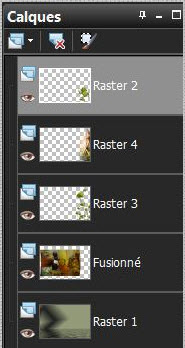
67. Apri il
tube ''Pmarie_Weather_Tellers_element11''
-
Modifica>Copia - torna al tuo lavoro ed incolla come
nuovo livello
- Posiziona correttamente
68. Apri il
tube "branches"
-
Modifica>Copia - torna al tuo lavoro ed incolla come
nuovo livello
- Posiziona in alto
69.
Livelli>Unisci>Unisci visibile
70.
Immagine>Aggiungi bordatura - 10 pixels in nero
71.
Immagine>Aggiungi bordatura - 50 pixels colore #eed24e
72. Incolla il
tube del titolo oppure scrivine uno a tuo gusto
73.
Immagine>Aggiungi bordatura - 5 pixels in nero
Il
tutorial è terminato
Spero abbiate gradito eseguirlo
Grazie
Renée
Scritto nel 2012
*
Ogni somiglianza con una lezione esistente è una pura
coincidenza
*
Non dimenticate di ringraziare i tubeurs e le
traduttrici che lavorano con e per noi.
Grazie
|